设置行距的方法一:
步骤一:Ctrl+A全选文档,然后单击菜单栏--开始--段落,下图中的红色方框标记按钮。

步骤二:弹出段落界面,我们可以设置行距,可以是单倍间距或者其他,也可以直接填写具体的数值,如20磅(反复尝试就能找出规律)。
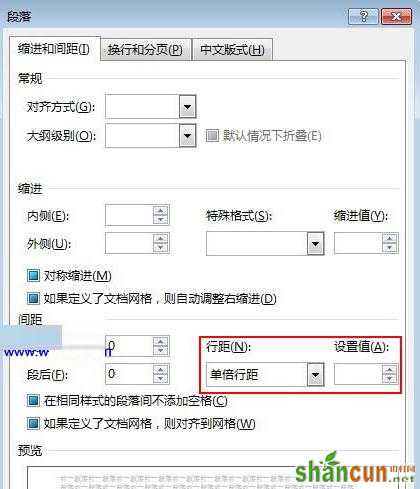
步骤三:先将光标置于下一段第一行,也可以选中段落,右击,段落,也会出现段落设置的界面。
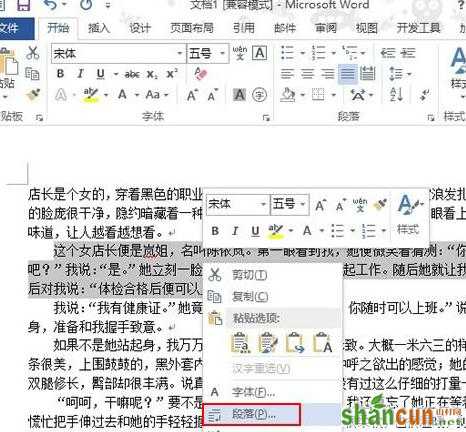
步骤四:我们在段前距后选择一个合适的数值:如0.5行。确定之后看到效果,与其他段间距不同。
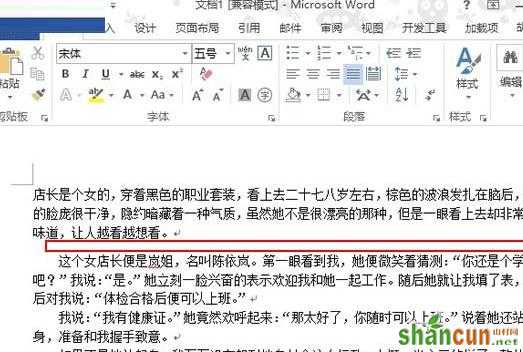
步骤五:光标移动至本行末尾,“强制”加一个回车,下一行不要空格,此时,会默认以为这是两个不同的段落。光标置于上一行,设置段后距。
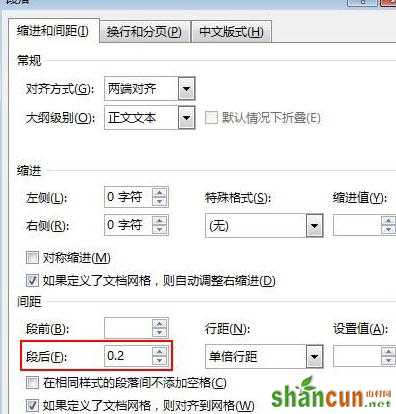
步骤六:随便输入一个合适的数值,确定之后,看到效果。
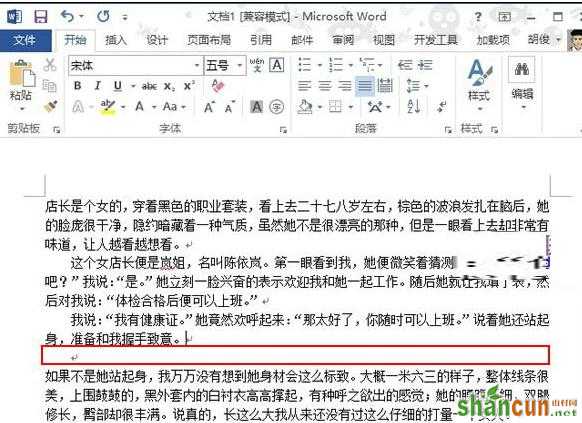
设置行距的方法二:
步骤一:例如有如下图所示的文档。
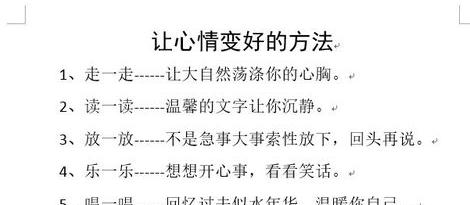
步骤二:Ctrl+A全选文档或使用鼠标选择文档中的内容。
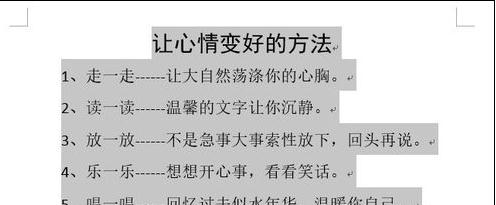
步骤三:“开始”选项卡中,单击“段落”启动器按钮或者右击选择“段落”。
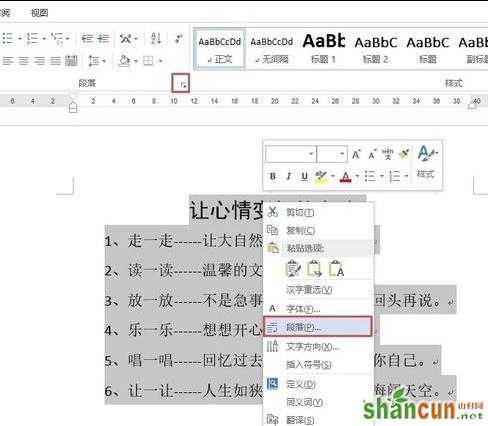
步骤四:打开“段落”对话框,在“缩进和间距”选项卡中,我们可以设置行距,可以是单倍间距或者其他,也可以直接填写具体的数值,如30磅。
说明:
单倍行距:最常见的一种,一般默认为此种行距。
1.5倍行距:每行的行距是单倍行距的1.5倍。
2倍行距:每行的行距是单倍行距的2倍。
最小值:能包含本行中最大字体或图形的最小行距。
固定值:设置固定行距(以磅为单位)。
多倍行距:允许设置每行行距为单倍行距的任意倍数。
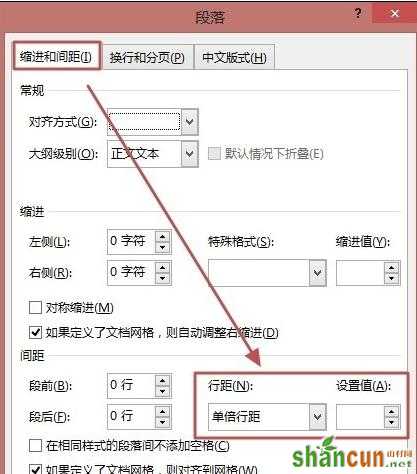
步骤五:在“段落”对话框中我们还可以调整段与段的间距,可以在段前或段后输入合适的数值。
步骤六:行间距和段间距设置完后,单击“确定”。
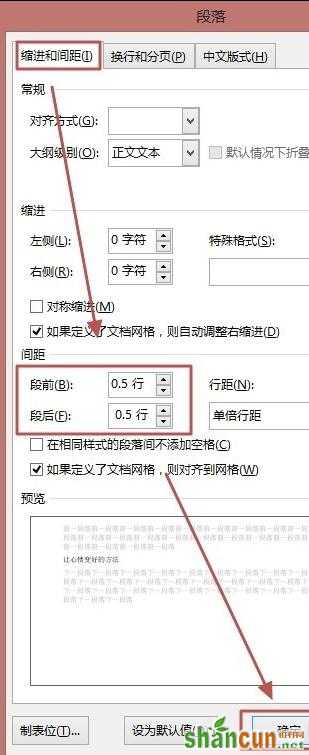
步骤七:效果如下图所示。
















